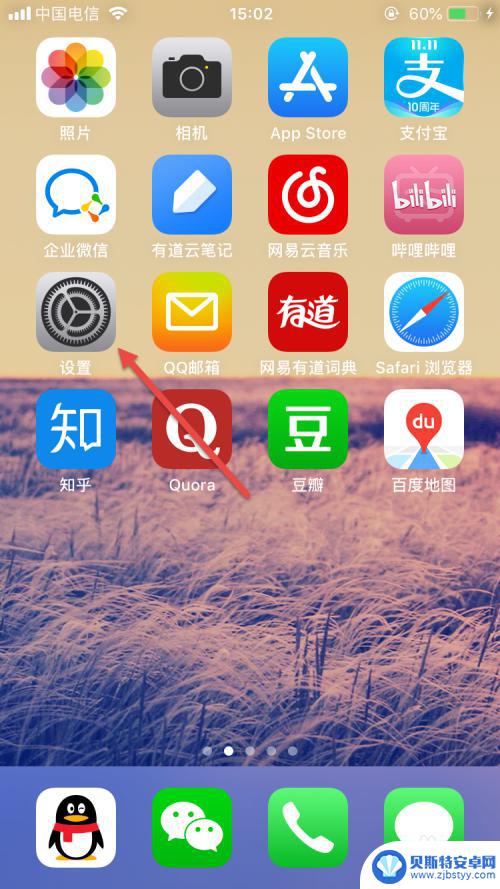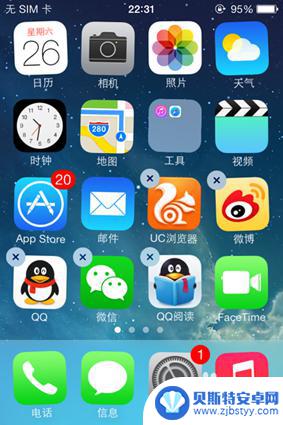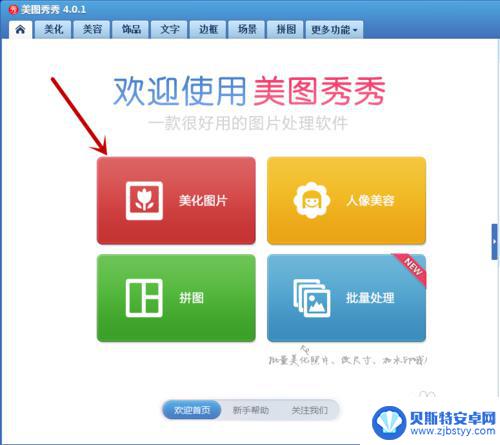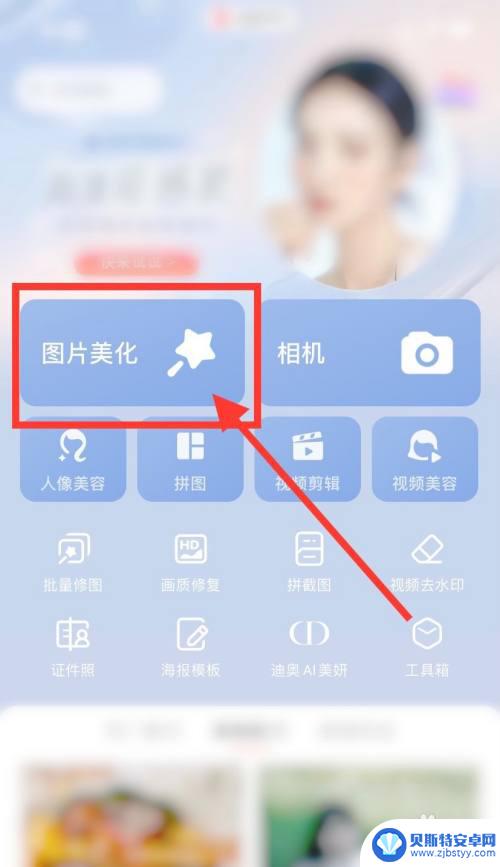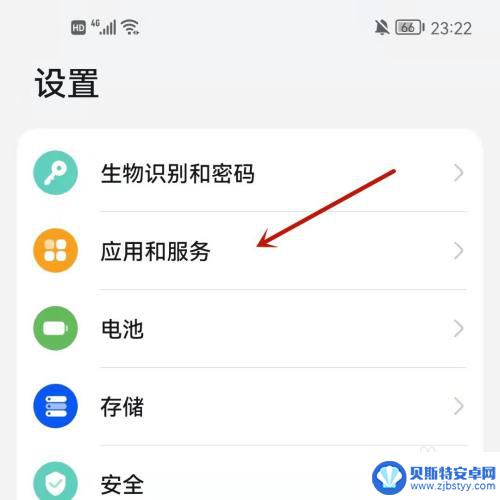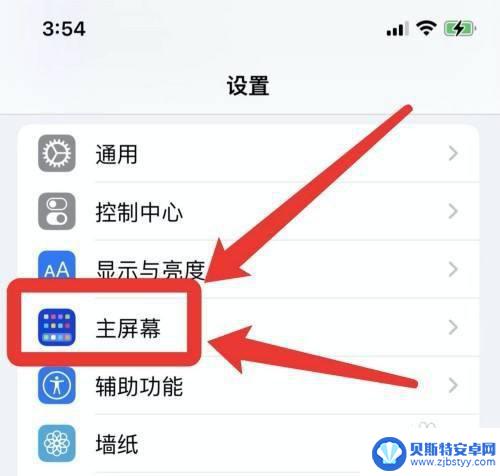苹果手机图案标志怎么复制 iPhone上如何打出苹果Logo
近年来苹果手机已成为全球最受欢迎的智能手机之一,作为苹果手机的标志,苹果Logo在用户心中具有独特的象征意义。很多用户在使用iPhone时却不知道如何打出苹果Logo图案。事实上iPhone上的键盘并没有直接提供苹果Logo的输入选项。如何在iPhone上复制苹果手机图案标志呢?在本文中我们将分享一些简单的方法,帮助用户在iPhone上打出苹果Logo,让您的信息更加个性化。
iPhone上如何打出苹果Logo
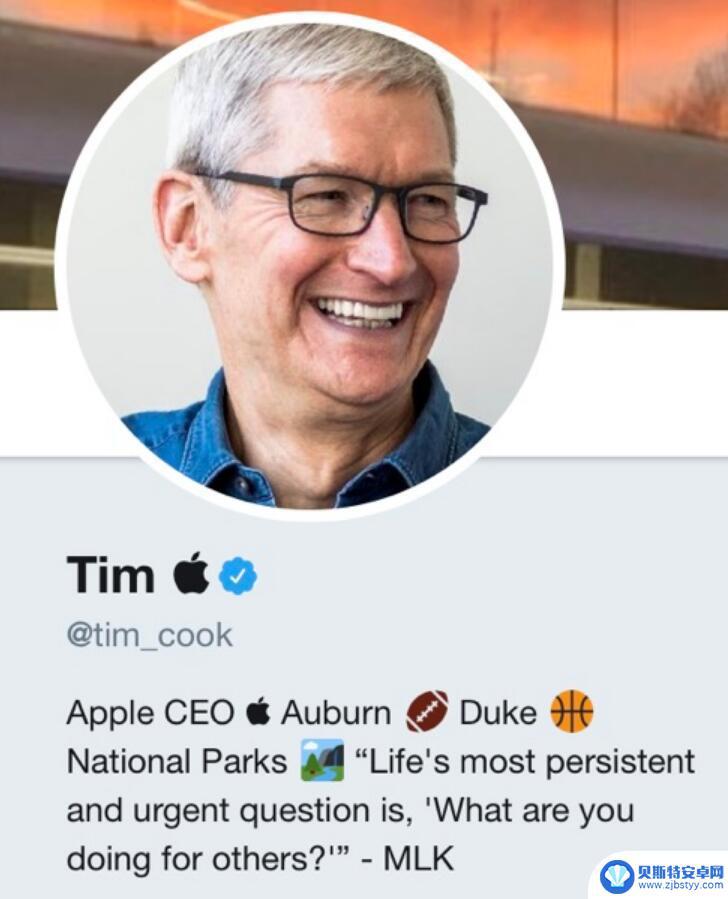
那么,如何在 iPhone 上打出这样的苹果 Logo?如果您想掌握这一小技巧,请接着往下看:
1.打开 iPhone 设置,点击“通用”,在通用中找到“键盘”。
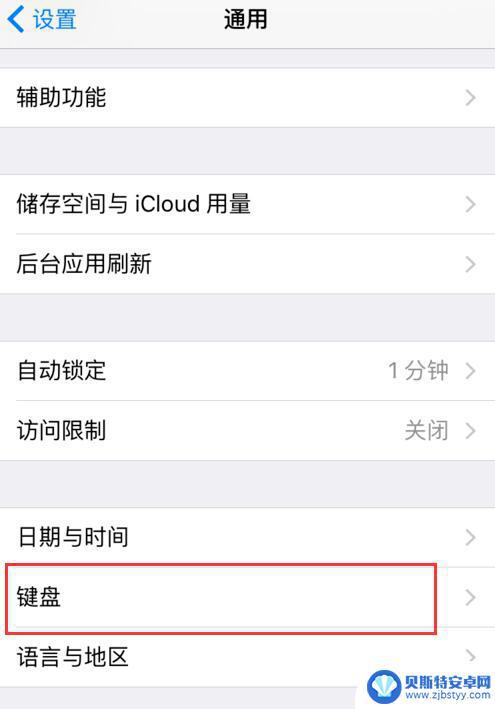
2.在“键盘”界面中,点击“文本替换”。
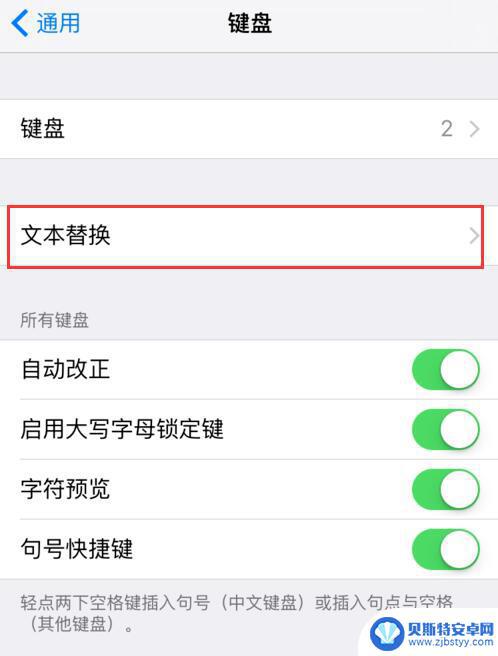
3.点击右上角的+号,创建新的文本替换。
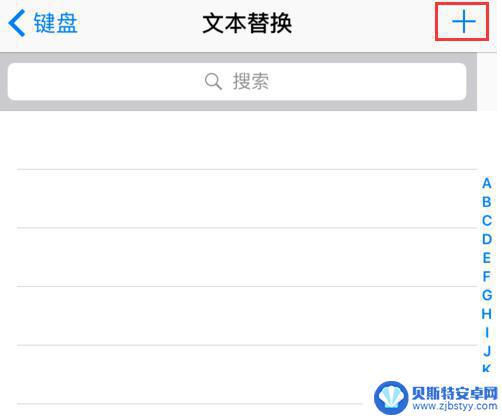
4.苹果 Logo 的标志为【】,复制方框里面的内容。然后粘贴到短语里面,输入码输入自己容易记住的词语就行(需要使用全小写的英文字母),然后点击右上角进行存储。
小提示:如果在非苹果设备中进行查看,这个标志仅显示为一个方框。您不用在意,只需要复制到 iPhone 中就好。
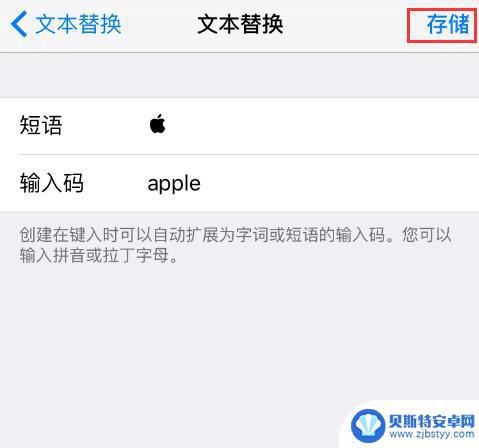
5.最后可以测试一下,打出您之前录入的输入码(需要使用 iOS 自带输入法),就可以看到苹果 Logo 了。
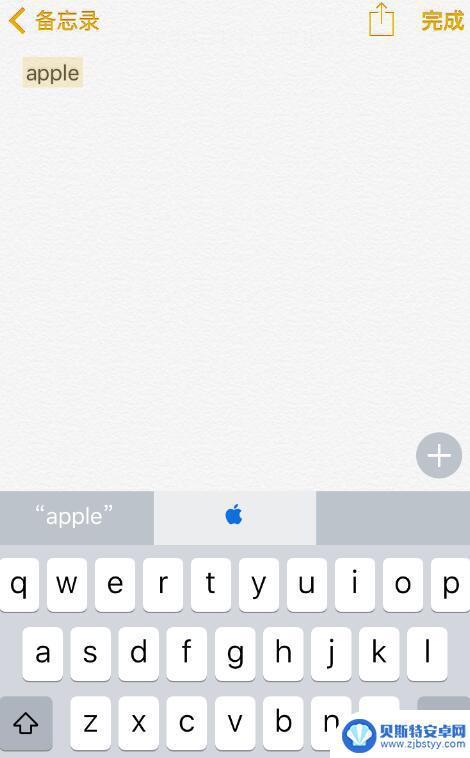
当然,您还可以使用这个小技巧。在“文本替换”中录入您的邮箱等常用信息,当需要的时候就可以快速输入。
以上是如何复制苹果手机图标的全部内容,如果遇到这种情况,你可以按照以上步骤解决问题,非常简单快速。
相关教程
-
手机怎么打logo iPhone怎样键入苹果logo
在使用手机时,我们经常需要输入一些特殊符号,比如苹果的logo,对于iPhone用户来说,键入苹果logo并不是一件很困难的事情。只需要按住手机键盘上的字母键,不放手就会出现一...
-
苹果手机标志怎么移动 iphone如何移动应用图标
苹果手机标志的移动对于许多用户来说可能并不陌生,但是如何移动应用图标可能仍然是一项需要学习的技能,在iPhone上,移动应用图标可以通过长按应用图标直到所有图标开始抖动的方式来...
-
手机上怎么把logo放在图片上美图秀秀 美图秀秀如何制作LOGO
手机上怎么把logo放在图片上美图秀秀,在现代社交媒体时代,人们对于图片的需求越来越高,为了使自己的照片更加个性化和独特,许多人开始寻找各种方法来编辑和美化图片。而美图秀秀作为...
-
手机如何把logo的底色去掉,做成透明的 手机美图秀秀抠图变成透明背景方法
在设计制作图片时,有时候我们需要将手机上的logo底色去掉,制作成透明的效果,而手机美图秀秀的抠图功能可以帮助我们轻松实现这一目标。通过简单的操作,我们可以将图片中的背景去除,...
-
手机右上角有话筒图标怎么取消 如何在华为手机上禁用麦克风标志
手机右上角有话筒图标怎么取消,在现代社会,手机已经成为人们生活中不可或缺的重要工具,有时候我们可能会遇到一些问题,比如手机右上角出现了话筒图标,让人感到困惑。这个话筒图标实际上...
-
iphone不小心移除桌面了怎么弄回来 iPhone图标从主屏幕移除后如何恢复
iphone不小心移除桌面了怎么弄回来,当你不小心将iPhone上的图标从主屏幕移除后,你可能会感到困惑和不知所措,毕竟,这些图标对于我们的日常使用非常重要。不用担心,恢复这些...
-
手机能否充值etc 手机ETC充值方法
手机已经成为人们日常生活中不可或缺的一部分,随着手机功能的不断升级,手机ETC充值也成为了人们关注的焦点之一。通过手机能否充值ETC,方便快捷地为车辆进行ETC充值已经成为了许...
-
手机编辑完保存的文件在哪能找到呢 手机里怎么找到文档
手机编辑完保存的文件通常会存储在手机的文件管理器中,用户可以通过文件管理器或者各种应用程序的文档或文件选项来查找,在手机上找到文档的方法取决于用户的手机型号和操作系统版本,一般...
-
手机如何查看es文件 手机ES文件浏览器访问电脑共享文件教程
在现代社会手机已经成为人们生活中不可或缺的重要工具之一,而如何在手机上查看ES文件,使用ES文件浏览器访问电脑共享文件,则是许多人经常面临的问题。通过本教程,我们将为大家详细介...
-
手机如何使用表格查找姓名 手机如何快速查找Excel表格中的信息
在日常生活和工作中,我们经常需要查找表格中的特定信息,而手机作为我们随身携带的工具,也可以帮助我们实现这一目的,通过使用手机上的表格应用程序,我们可以快速、方便地查找需要的信息...